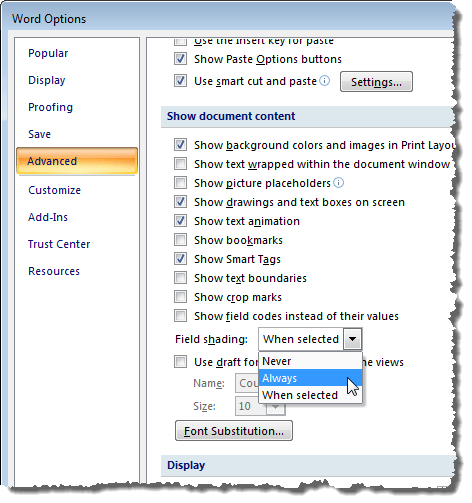
Wenn in Ihrem Word-Dokument viele Feldcodes enthalten sind, die Sie nicht aktualisieren möchten, möchten Sie diese möglicherweise in einfachen Text konvertieren. Um dies zu tun, möchten Sie Ihre Felder leicht finden, indem Sie die Feldschattierung aktivieren.
In diesem Beitrag erfahren Sie, wie Sie die Feldschattierung in Word 2003, Word 2007, Word 2010, Word 2013 und Word 2016 aktivieren und deaktivieren. Wir zeigen Ihnen auch die Schritte zum Konvertieren von Feldern in einfachen Text, die in allen drei Fällen gleich sind Versionen.
Aktivieren und deaktivieren Sie die Feldschattierung in Word 2007 bis 2016
Das Aktivieren oder Deaktivieren der Feldschattierung in Word 2007 ist im Wesentlichen das gleiche wie in Word 2010 - 2016. Wir zeigen Ihnen die Schritte für Word 2007 und zeigen die wenigen Unterschiede für neuere Versionen von Word auf. Klicken Sie zum Starten auf Büro Taste.

Drücke den Word-Optionen Knopf am unteren Rand des Büro Speisekarte.

Zugreifen Word-Optionen Klicken Sie in Word 2010 bis 2016 auf die Schaltfläche Datei Tab.

Auf der Datei Klicken Sie auf die Registerkarte Optionen.

Der Rest der Schritte ist für alle Versionen von Word gleich. Auf der Word-Optionen Klicken Sie im Dialogfeld auf Erweitert in der Liste auf der linken Seite.

Überprüf den Zeigen Sie Feldcodes anstelle ihrer Werte an um den Code anzuzeigen, der zum Generieren des Feldwerts verwendet wird. Beachten Sie, dass Sie das Feld nicht vollständig ausblenden können. Word zeigt entweder den Code oder die Ergebnisse an, und Sie können dieses Kontrollkästchen verwenden, um zwischen beiden zu wechseln. Sie können auch die Tastenkombination ALT + F9 verwenden, um zwischen Feldergebnissen und Feldcodes umzuschalten.
Scrollen Sie nach unten zu Dokumentinhalt anzeigen Sektion. Wählen Sie die gewünschte Option aus Feldschattierung Dropdown-Liste. Die Optionen führen die gleichen Funktionen aus, die für Word 2003 oben beschrieben wurden.

Klicken OK auf der Word-Optionen Dialogfeld, um Ihre Änderungen zu akzeptieren und das Dialogfeld zu schließen.

Wieder, wenn Sie ausgewählt haben ImmerDie Feldschattierung wird auch angezeigt, wenn sich der Cursor nicht im Feld befindet.

Sie können die Feldcodes auf die gleiche Weise umschalten, wie oben für Word 2003 beschrieben.
Konvertieren Sie Felder in Nur-Text
Das Konvertieren eines Felds in einfachen Text erfolgt in allen drei in diesem Beitrag behandelten Versionen von Word auf dieselbe Weise. Setzen Sie einfach den Cursor in das Feld, das Sie in Text umwandeln möchten, und drücken Sie Strg + Umschalt + F9. Das Feld wird als letzter Wert in Text konvertiert, als es ein Feld war.

Wenn Sie Ihre Meinung ändern und den Text wieder in ein Feld konvertieren möchten, können Sie das rückgängig machen Verknüpfung der Felder aufheben Aktion durch Klicken auf Rückgängig machen Schaltfläche in der Schnellzugriffsleiste oder drücken Sie Strg + Z.

Wenn Sie alle Felder in Text konvertieren möchten, können Sie den gesamten Text in Ihrem Dokument wie zuvor in diesem Beitrag beschrieben auswählen (Strg + A) und dann drücken Strg + Umschalt + F9. Sie haben dann keine Felder mehr in Ihrem Dokument.
Felder aktualisieren
Wenn Sie beschließen, dass Sie ein Feld nicht mehr aktualisieren müssen und es in Text konvertieren möchten, können Sie dies problemlos tun. Zunächst sollten Sie jedoch das Feld aktualisieren, um sicherzustellen, dass der Wert des Felds auf dem neuesten Stand ist. Klicken Sie dazu in Word 2003 mit der rechten Maustaste auf das Feld und wählen Sie aus Feld aktualisieren aus dem Popup-Menü.
HINWEIS: Sie können auch drücken F9 um ein ausgewähltes Feld zu aktualisieren. Wenn Sie alle Felder in einem Dokument aktualisieren möchten, drücken Sie Strg + A , um den gesamten Text im Dokument einschließlich der Felder auszuwählen, und drücken Sie F9. Alle Felder im Dokument werden aktualisiert.

Um ein Feld in Word 2007 bis 2016 zu aktualisieren, setzen Sie den Cursor in das Feld und klicken Sie entweder auf Aktualisieren Schaltfläche, die über dem Feld angezeigt wird, oder drücken F9.
HINWEIS: Sie können alle Felder in Ihrem Dokument auf die gleiche Weise wie oben für Word 2003 beschrieben aktualisieren.

Aktivieren und deaktivieren Sie die Feldschattierung in Word 2003
Wählen Sie zum Aktivieren oder Deaktivieren der Feldschattierung in Word 2003 aus Optionen von dem Werkzeuge Speisekarte.

Das Optionen Dialogfeld wird angezeigt. Um die Feldschattierung zu deaktivieren, wählen Sie noch nie von dem Feldschattierung Dropdown-Liste. Um die Feldschattierung immer anzuzeigen, wählen Sie, auch wenn das Feld nicht ausgewählt ist oder sich der Cursor nicht im Feld befindet Immer von dem Feldschattierung Dropdown-Liste.
So können Sie Ihre Felder in Ihrem Dokument auf einen Blick sehen. Wenn Sie die Feldschattierung nur sehen möchten, wenn das Feld ausgewählt ist oder sich der Cursor im Feld befindet, wählen Sie Wenn ausgewählt von dem Feldschattierung Dropdown-Liste. Dies ist die Standardeinstellung, wenn Sie Word installieren.

Um Feldcodes in einem Word-Dokument auszublenden, deaktivieren Sie das Kontrollkästchen rechts über der aufgerufenen Feldschattierung Feldcodes.
Klicken OK auf der Optionen Dialogfeld, um Ihre Änderungen zu akzeptieren und das Dialogfeld zu schließen.

Wenn Sie ausgewählt haben ImmerSie werden feststellen, dass Felder auch dann hervorgehoben werden, wenn sich der Cursor nicht im Feld befindet.

Wenn Sie beispielsweise sehen, dass in Ihrem Datumsfeld Code angezeigt wird, anstelle des Datums, werden die Feldfunktionen und nicht der Wert des Felds angezeigt. Um den Wert des Feldes anzuzeigen, klicken Sie mit der rechten Maustaste in das Feld und wählen Sie Feldcodes umschalten aus dem Popup-Menü. Sie sehen dann das Datum wie im obigen Beispielbild.

Wenn für einige oder alle Felder die Feldfunktionen angezeigt werden, können Sie die Werte aller Felder anzeigen, indem Sie drücken Strg + A Um den gesamten Text in Ihrem Dokument auszuwählen, klicken Sie mit der rechten Maustaste auf eine beliebige Stelle im Text und wählen Sie aus Feldcodes umschalten aus dem Popup-Menü.
Möglicherweise müssen Sie die Option zweimal auswählen, bis die Werte Ihrer Felder angezeigt werden. Die Felder werden alle in denselben Status konvertiert, auch wenn einige Anzeigefeldcodes und einige Anzeigewerte angezeigt werden.

